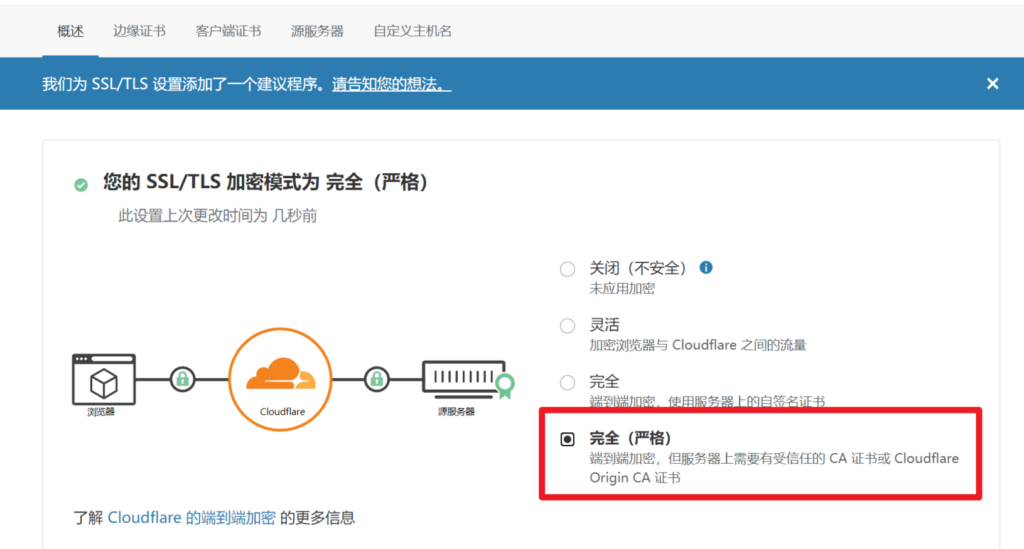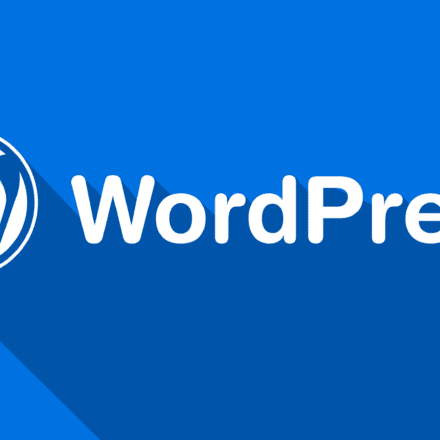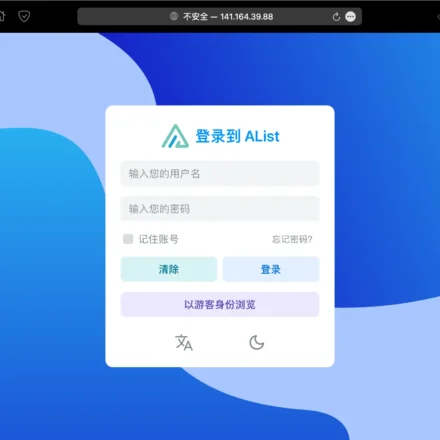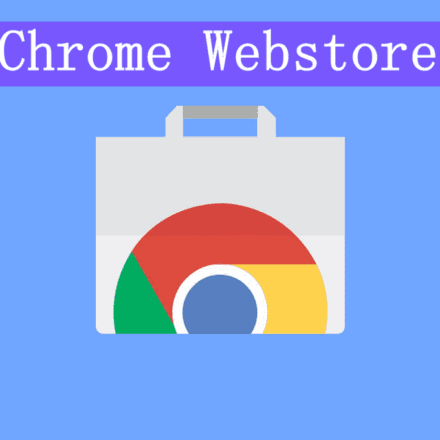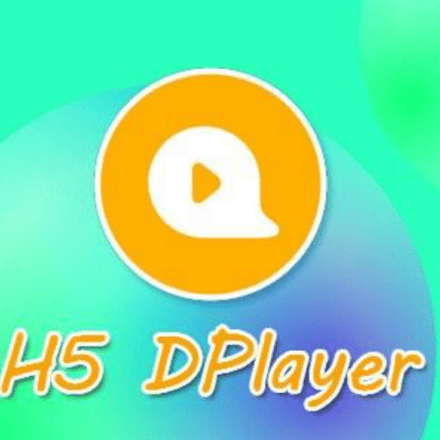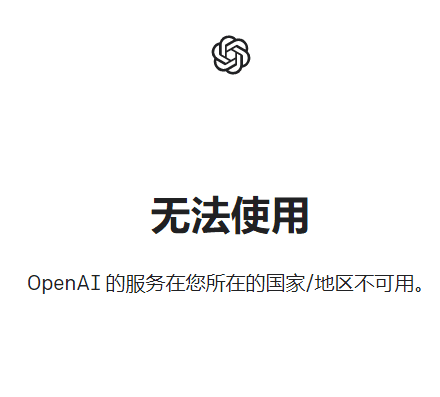Премиальное программное обеспечение и практические уроки
CloudflareОн не только может обеспечитьРазрешение доменного имениОбслуживание, но и предоставить ключ, чтобы открытьБесплатный CDNЧтобы повысить безопасность веб-сайта и улучшить скорость доступа к нему, в этой статье будет рассказано, как заменить сервер разрешения доменных имен на Cloudflare и использовать бесплатную CDN Cloudflare.
Использовать Cloudflare для разрешения доменных имён и подключения бесплатных CDN-сервисов очень просто. Во-первых,Хостинг доменовПерейдите на платформу Cloudflare и обновите DNS-сервер у регистратора доменных имен, указав адрес DNS-сервера, предоставленный Cloudflare. Cloudflare автоматически просканирует и импортирует существующие записи DNS, а пользователи смогут вручную изменять или добавлять собственные записи по мере необходимости. После включения бесплатной CDN Cloudflare ускорит доставку статического контента на веб-сайт через свою глобальную распределенную сеть серверов, а также обеспечит защиту от DDoS-атак и брандмауэр веб-приложений (ВАФ) для повышения безопасности вашего сайта. Весь процесс не только улучшает производительность вашего сайта, но и повышает его безопасность без дополнительных затрат.

Краткое изложение шагов:
- Зарегистрируйте учетную запись Cloudflare;
- Добавьте свой сайт в Cloudflare и получите сервер разрешения доменных имен (NS) Cloudflare;
- Перейдите на сайт регистрации вашего домена и измените сервер разрешения доменных имён (NS) на сервер Cloudflare. Cloudflare автоматически получит существующие записи разрешения, но иногда они могут быть неполными, поэтому вам необходимо проверить их вручную.
- При необходимости добавьте записи разрешения веб-сайта в Cloudflare. Обычно используется запись разрешения A, которая связывает доменное имя с IP-адресом сервера веб-сайта.
Важные примечания:
- Если после смены сервера разрешения доменных имен вам потребуется продлить доменное имя, оно по-прежнему будет находиться в первоначальном месте покупки.
- Функция сервера разрешения доменных имен заключается в том, чтобы помочь вам направить ваше доменное имя на различные адреса (хосты), что эквивалентно предоставлению указаний, сообщая посетителям, на каком хосте расположен контент, защищенный вашим доменным именем.
- После смены сервера разрешения доменного имени на Cloudflare все записи разрешения доменного имени, то есть все записи разрешения, которые вы видите при исходном разрешении доменного имени, должны быть перенесены в Cloudflare. Особенно если у вас уже есть записи разрешения для веб-сайта или электронной почты, обратите особое внимание на корректность переноса этих записей.
- При этом не следует добавлять или изменять запись разрешения в исходном месте разрешения доменного имени. Изменение будет бесполезным, поскольку вы уже сменили сервер разрешения.
- Изменение сервера разрешения обычно занимает 24–48 часов для глобальной синхронизации (хотя в большинстве регионов оно вступает в силу в течение получаса). В течение этого времени, если вы также перенесли данные о разрешении электронной почты или веб-сайта, ваша электронная почта и веб-сайт останутся неизменными, и пользователи продолжат получать и отправлять письма в обычном режиме. Однако, если вы попытаетесь изменить свой веб-сайт в течение этого периода и заметите какие-либо отклонения (например, он иногда работает, а потом перестаёт работать), я бы не рекомендовал вносить какие-либо изменения. Подождите день, прежде чем вносить какие-либо изменения.

Зарегистрируйте учетную запись Cloudflare
- Перейдите по зарегистрированному адресу:https://dash.cloudflare.com/sign-up
- Введите свой адрес электронной почты и пароль и нажмите кнопку «Создать учетную запись».
- Получите письмо с подтверждением на свой почтовый ящик и нажмите на ссылку для подтверждения.
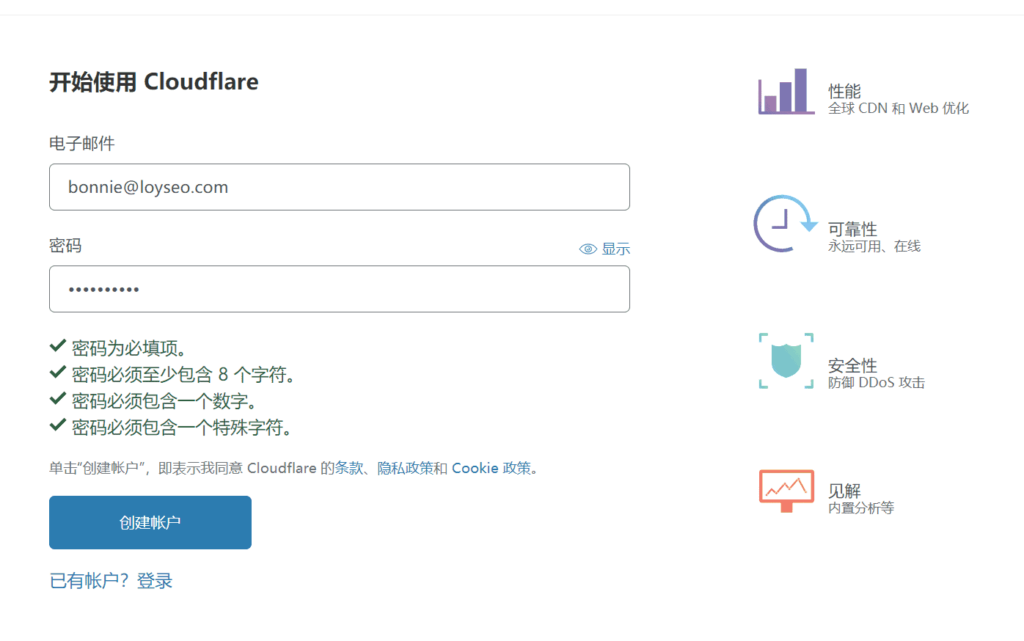
Добавьте свой сайт в Cloudflare
После создания учетной записи добавьте домен вашего веб-сайта в Cloudflare.
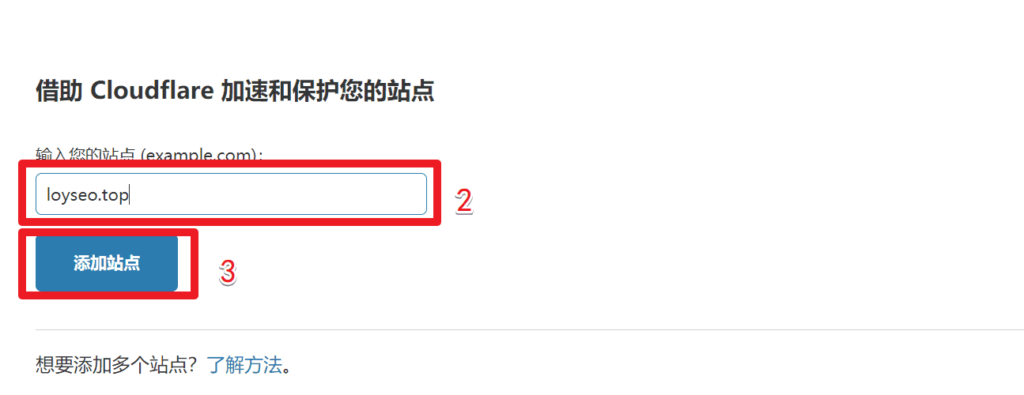
Далее выбираем бесплатный тариф и продолжаем. Бесплатный тариф включает в себя защиту от DDOS-атак и глобальную сеть доставки контента (CDN).
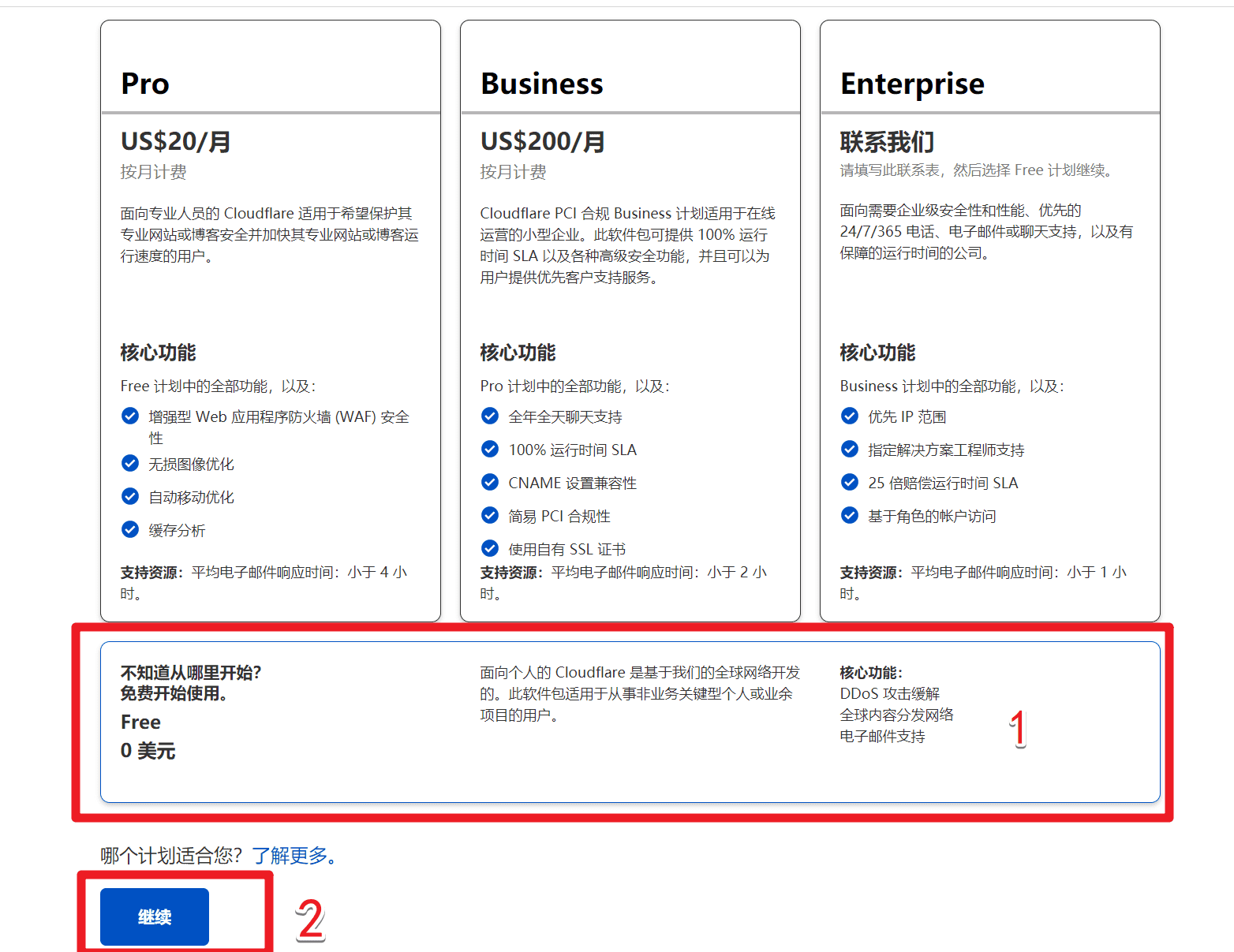
Система автоматически просканирует ваш сайт на наличие существующих записей DNS (также известных как записи разрешения) и импортирует их в Cloudflare, избавляя вас от необходимости повторной настройки. Однако следует также учитывать, что сканирование может быть неполным.
После завершения сканирования откроется следующий интерфейс, в котором будут отображены ваши существующие записи о разрешении. Если на вашем сайте нет записи о разрешении, вы можете нажать «Добавить запись» в интерфейсе, чтобы добавить её (ниже описано, как это сделать). Если вы видите оранжевое облако над статусом прокси-сервера записи о разрешении, это означает, что CDN включен. Если это серое облако, это означает, что он используется только для разрешения и не обеспечивает защиту или CDN.Нажмите кнопку «Продолжить»..
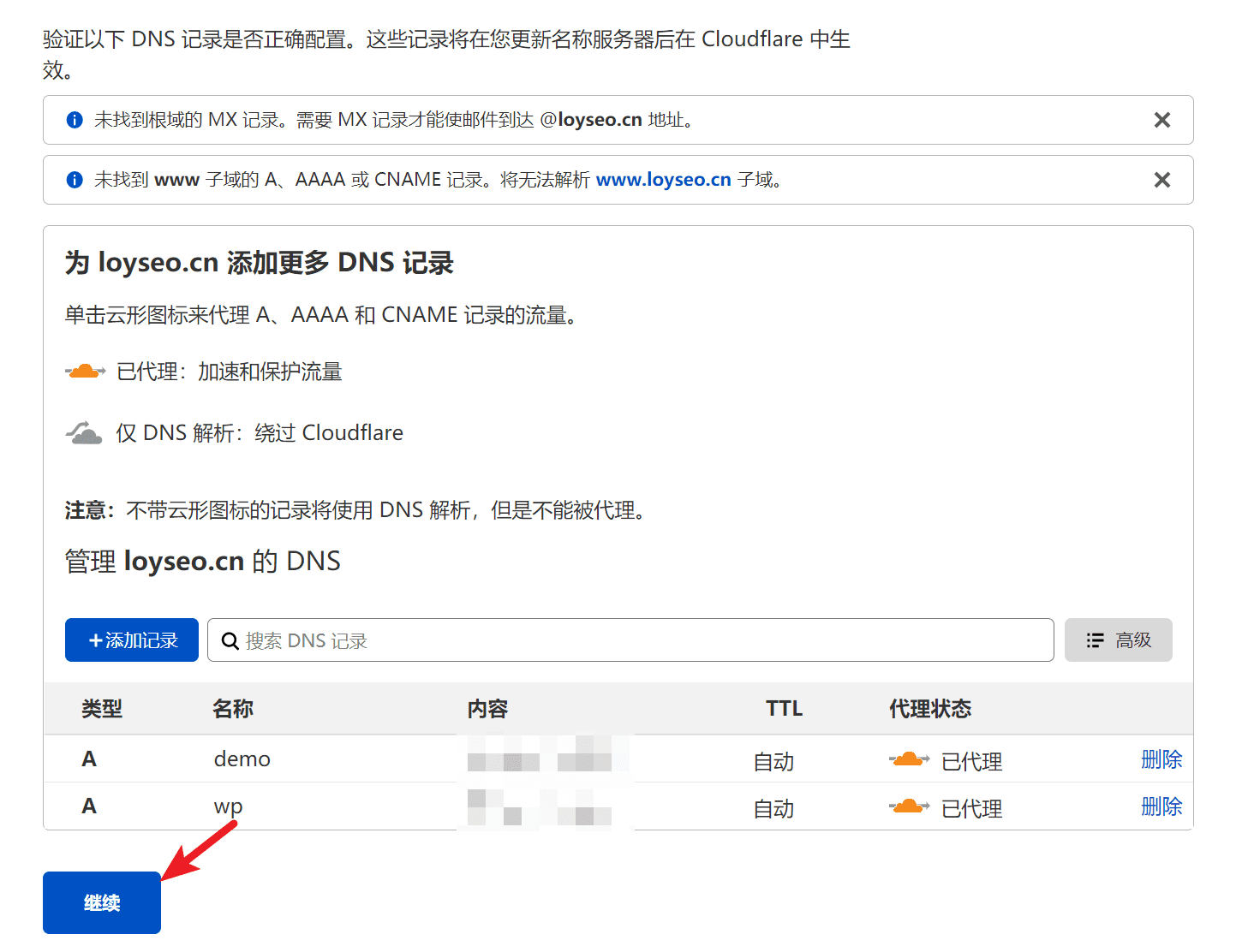
Если вы случайно покинули эту страницу и не можете найти вход, вы можете найти его, выполнив действия, показанные на рисунке ниже.
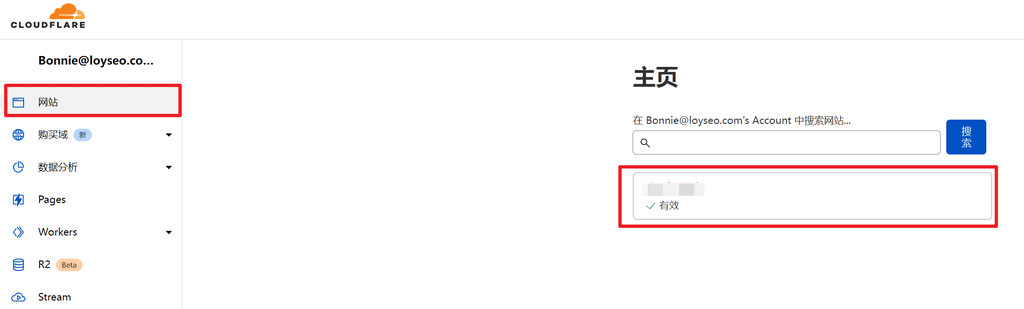
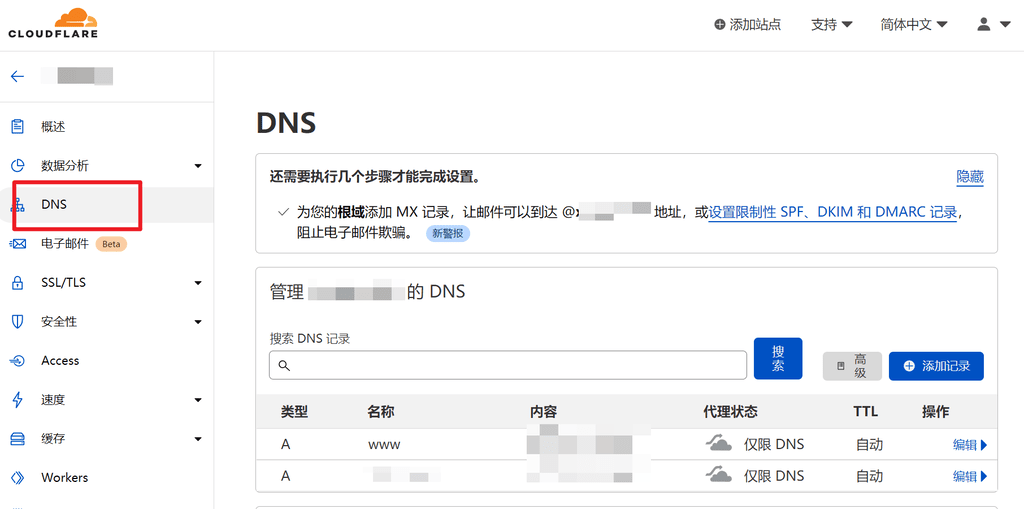
Наконец, Cloudflare объясняет, как изменить ваши серверы имён, также известные как серверы доменных имён (NS). Войдите в систему вашего текущего регистратора доменов, удалите существующий NS и добавьте новый NS, предоставленный Cloudflare. Обычно изменение NS вступает в силу в течение 24 часов. После этого Cloudflare также отправит вам уведомление по электронной почте.
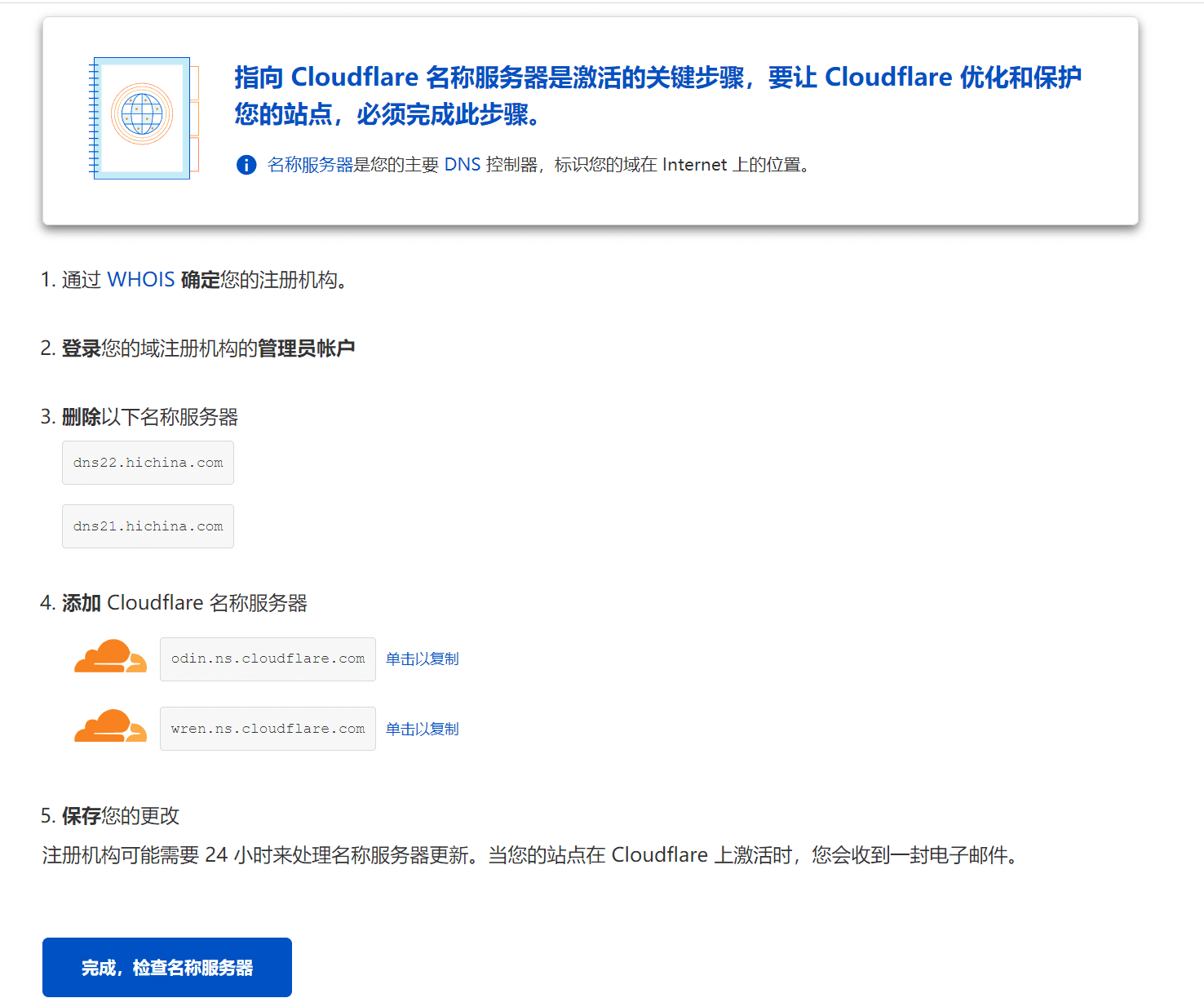
Измените сервер доменных имен (NS)
На примере Namesilo давайте узнаем, как изменить сервер доменных имен.
После входа в Namesilo нажмите на ссылку «Мой аккаунт» на панели навигации. После входа, как показано на рисунке ниже, нажмите на ссылку «Статистика доменных имён», чтобы открыть список доменных имён.
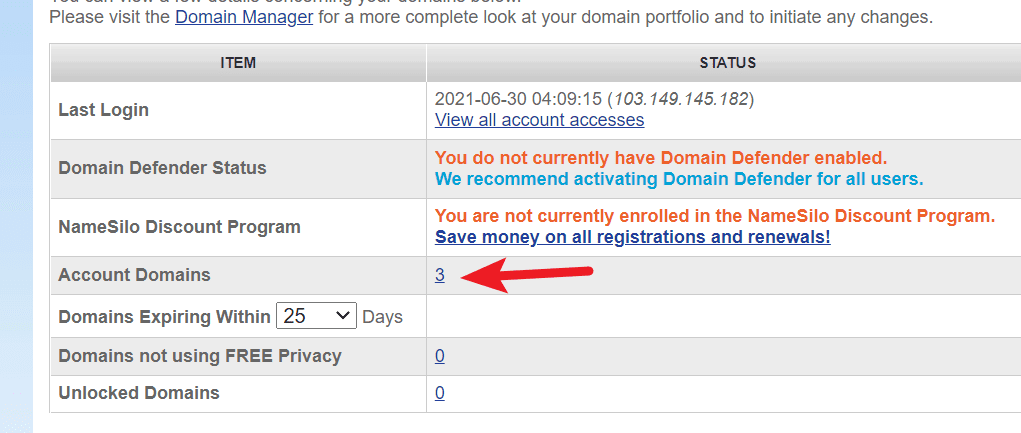
В списке доменных имен выберите доменное имя, которое необходимо изменить на NS, затем нажмите кнопку «Изменить сервер имен» над списком, чтобы войти в интерфейс изменения NS.
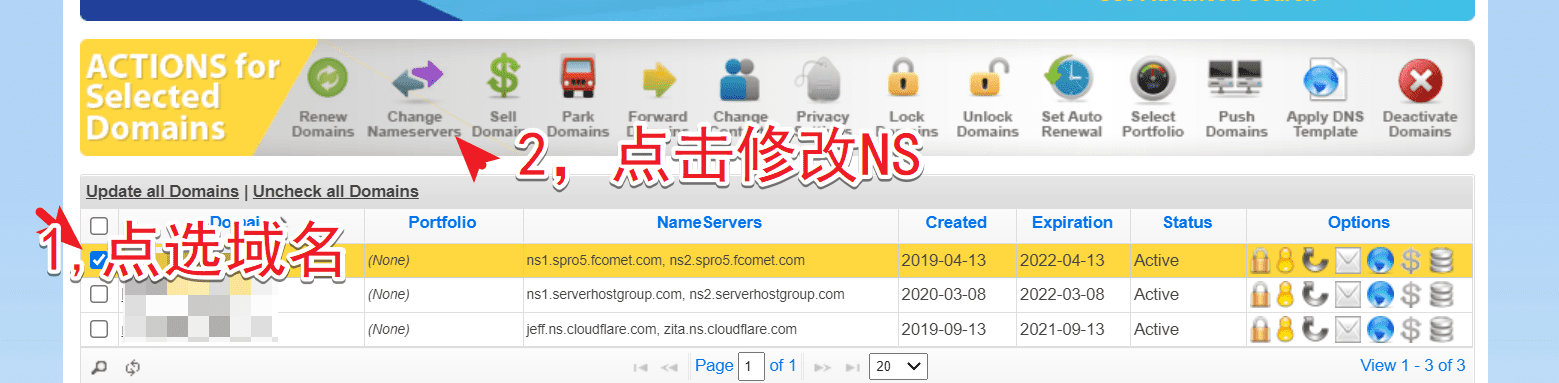
Затем в интерфейсе NS удалите существующую запись NS, заполните две записи NS, предоставленные Cloudflare, и подтвердите сохранение.
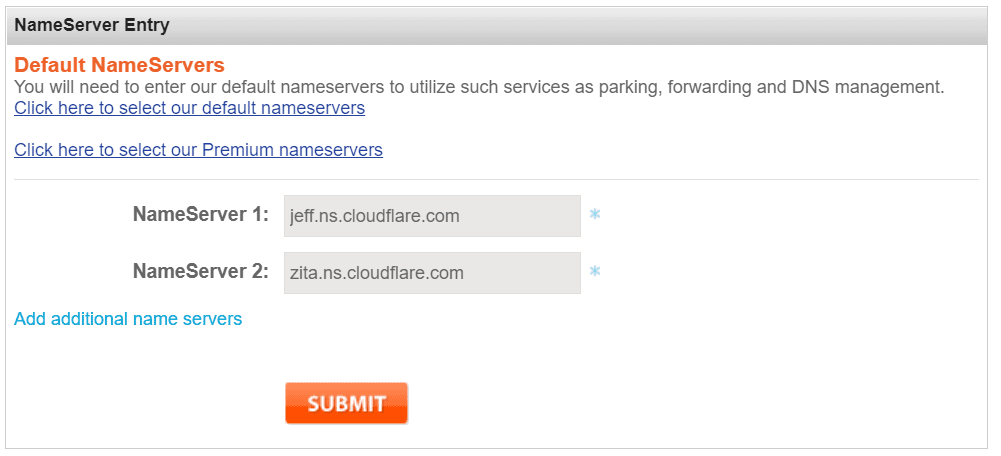
Если вы хотите проверить эффективность разрешения доменного имени, вы можете перейти на сайтhttps://www.whatsmydns.net/#NS/, введите доменное имя, чтобы проверить, эффективен ли NS.
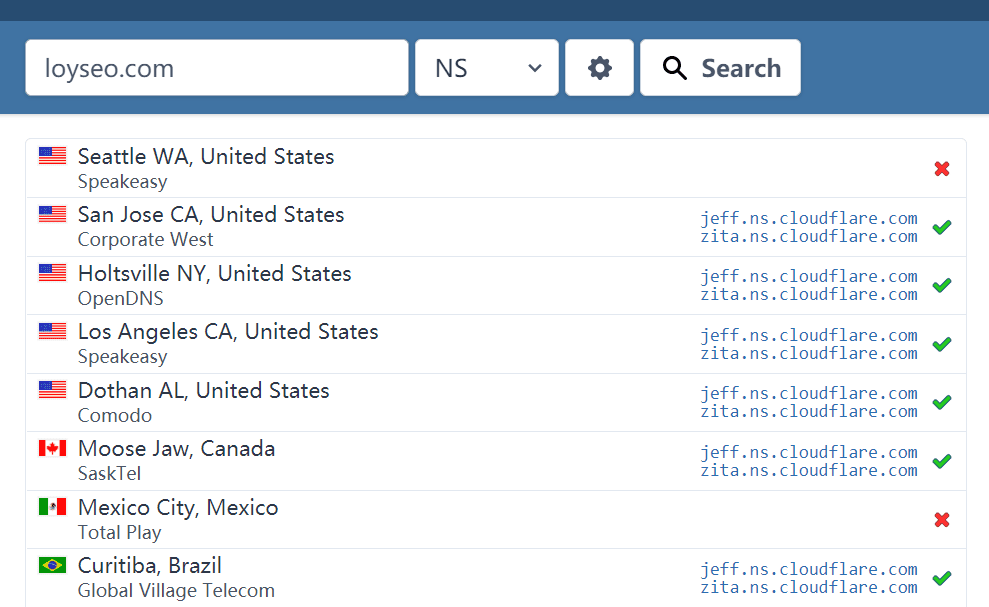
Если домен успешно добавлен в CloudFlare, вы получите уведомление по электронной почте.
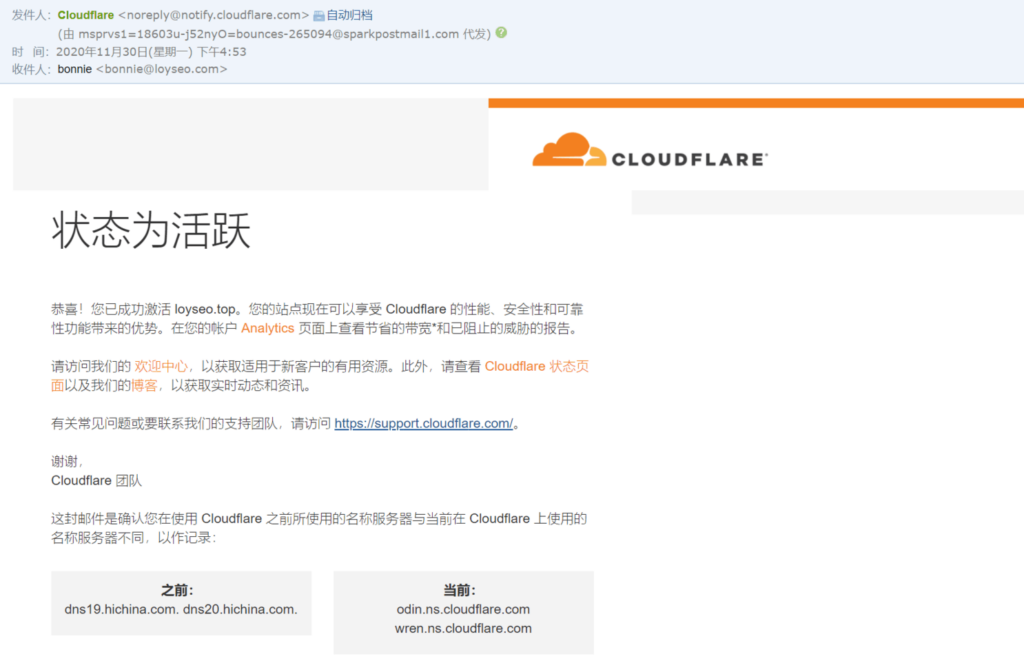
После завершения модификации сервера доменных имен вернитесь в Cloudflare и нажмите наГотово, проверьте серверы имен.кнопку, чтобы продолжить.
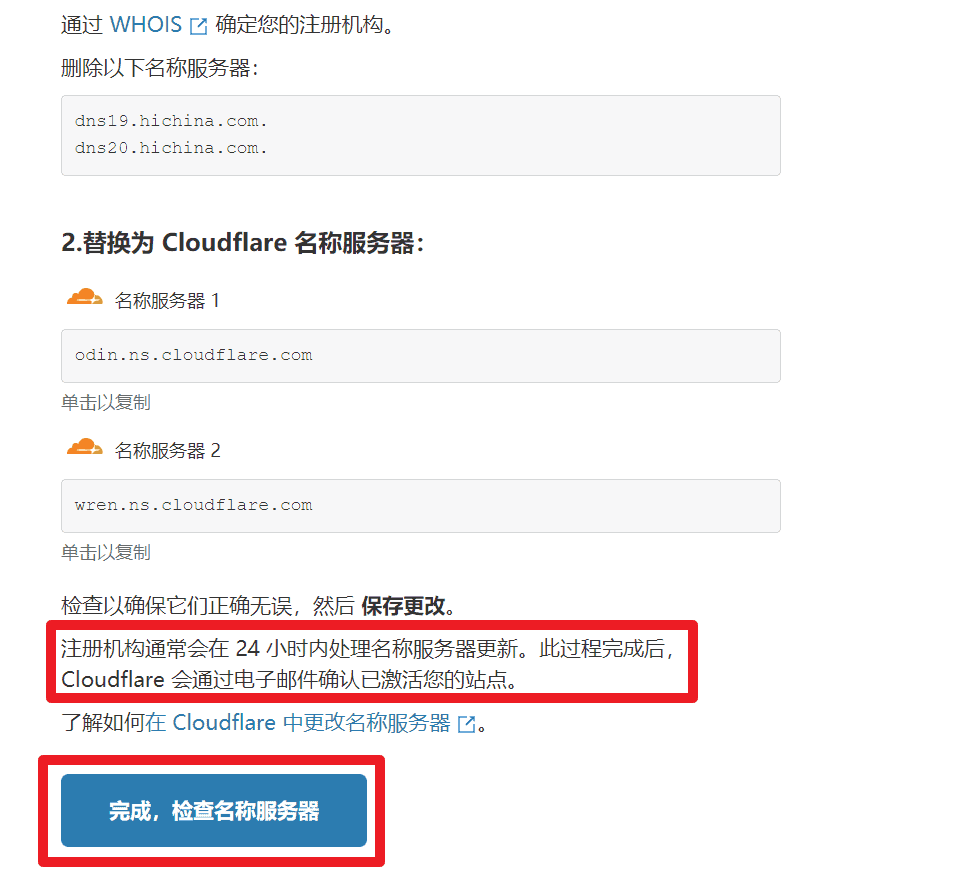
Вот краткое руководство пользователя
Краткое руководство по началу работы с Cloudflare
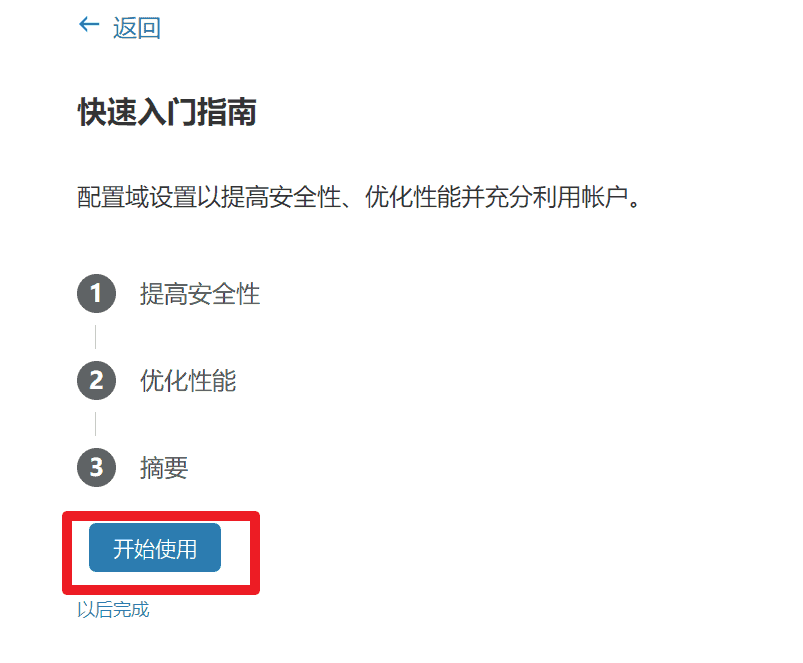
Пункт 1: Повышение безопасности.
Это связано с HTTPS. После установки SSL-сертификата для вашего сайта вы можете включить автоматическую перезапись HTTPS, чтобы избежать смешивания http и https на сайте.Если вы пока не планируете устанавливать SSL-сертификат для своего веб-сайта, подождите, пока вы его установите, прежде чем включать его.Если вы собираетесь установить SSL-сертификат, включите его.
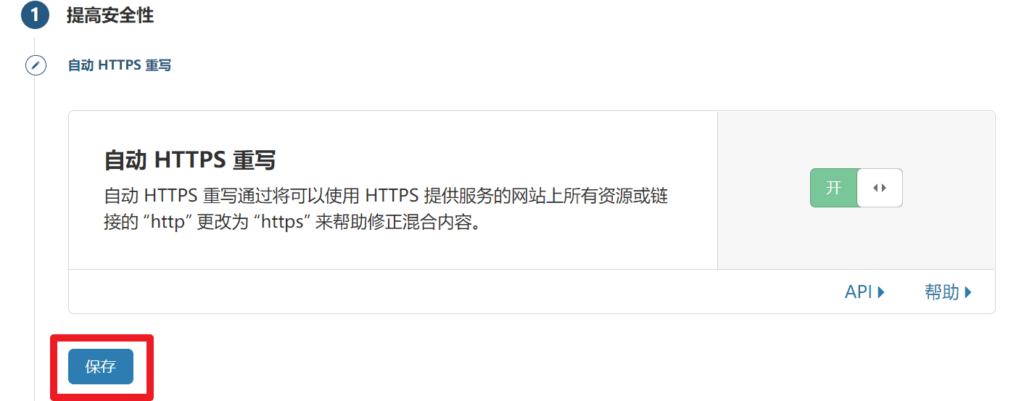

Пункт 2: Оптимизация производительности.
Обычно мы используемСоздание сайтов на WordPressЕсли да, то рекомендуется установитьWP РакетаПлагины кэширования, все они предоставляют функции минимизации файлов js, css и html, так что вы можете отключить их.
Обновлено в 2022 году. При изучении статьи зарубежного эксперта об оптимизации скорости, он предложил включить эту опцию, чтобы пользователи могли напрямую получать сжатые файлы из CloudFlare, а не обращаться к исходному серверу. Это может повысить скорость, но на самом деле улучшение не так очевидно. Поэтому выбор этой опции приемлем.
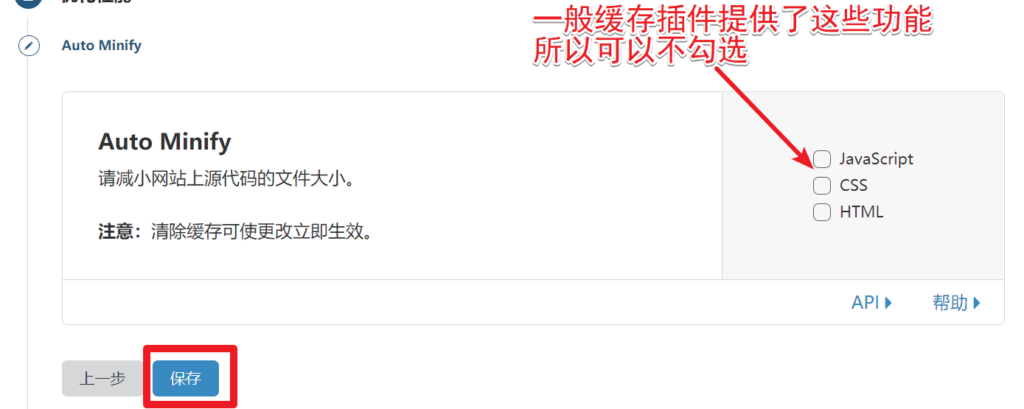
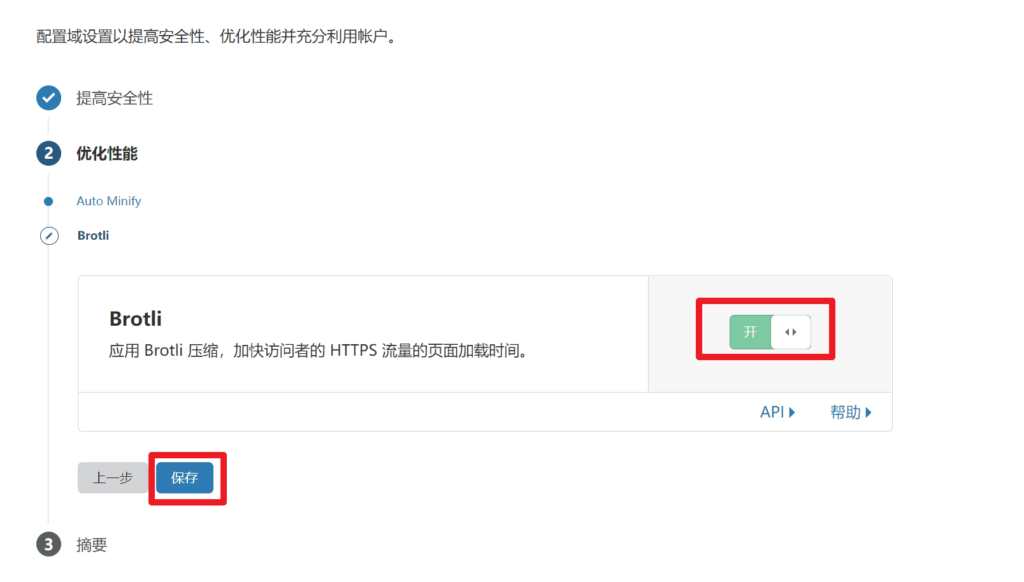
Пункт 3, РезюмеЭто сводка двух предыдущих настроек. Убедившись, что всё правильно, нажмите «Готово».
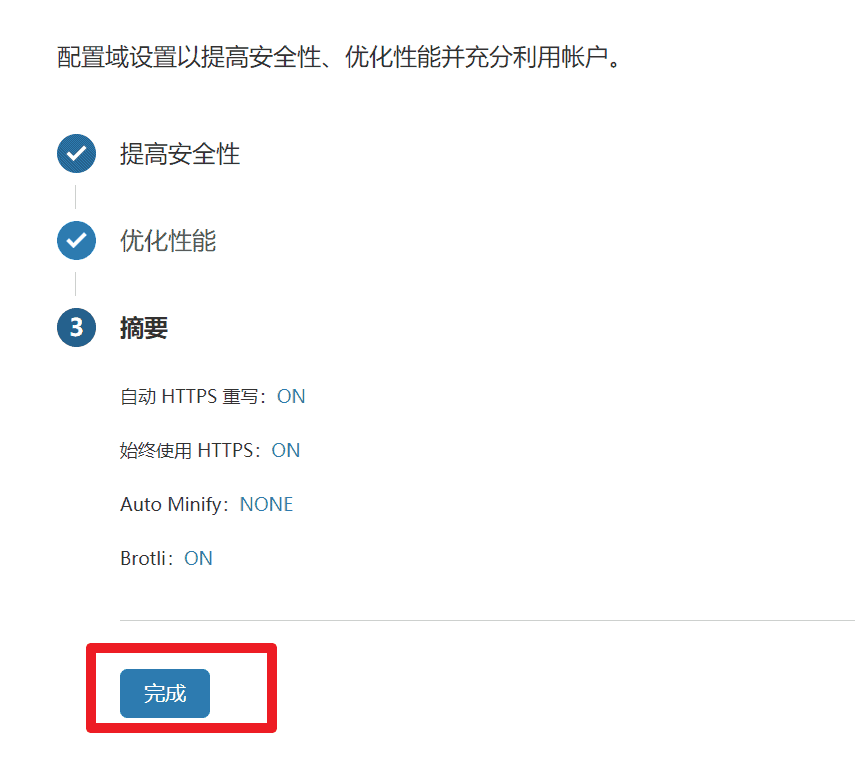
На этом этапе вы будете перенаправлены в интерфейс управления конфигурацией этих доменных имён. Нажмите на DNS-имя на изображении, чтобы настроить записи разрешения.
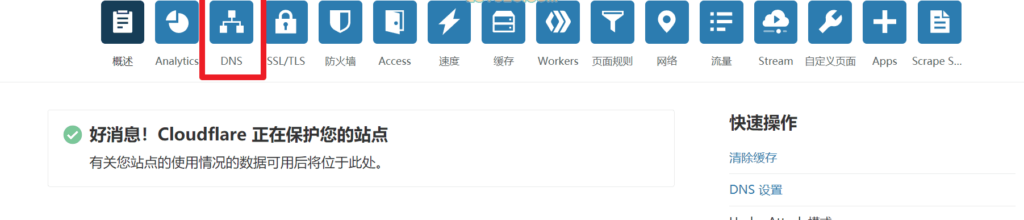
Добавить запись о резолюции на сайт
Поскольку моё доменное имя совершенно новое и не имеет записей разрешения, на странице DNS их нет. Если в исходном месте разрешения вашего доменного имени есть записи разрешения, Cloudflare просканирует существующие записи разрешения для синхронизации, но иногда результаты сканирования неточны, поэтому вам необходимо проверить их вручную.
Далее, если мы хотим, чтобы доменное имя указывало на сервер, на котором расположен веб-сайт, добавим запись A. Как показано на рисунке ниже, я настрою loyseo.top так, чтобы он указывал на сервер Cloudways.
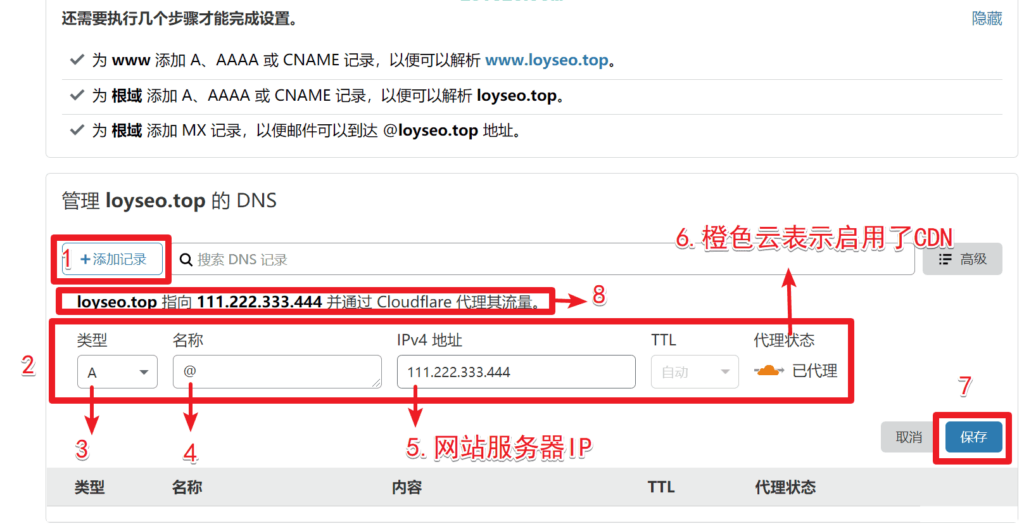
- ЩелкнитеДобавить записьКнопка
- Вы увидите форму
- существоватьтипВыбиратьА
- существоватьимяВведите здесь @, что означает, что вы будете использовать доменное имя без www, также называемое корневым доменом, например, loyseo.com вместо www.loyseo.com; если вы хотите использовать доменное имя с www, то просто введите здесь www.
- IPv4-адрес:Введите IP-адрес вашего сервера, который обычно указан на панели управления сервером.
- Статус агента: Значение по умолчанию — одинОранжевое облако означает, что CDN включен; Если нажать на него, он превратится в серое облако, указывающее на то, что CDN не включен.
- ЩелкнитесохранятьПросто отправьте его.
- Вот пояснение к текущей проанализированной записи. При изменении формы записи пояснение изменится соответствующим образом.
Примеры распространенных ошибок анализа записей
Как показано на рисунке ниже, для одного и того же имени (например, доменного имени, например, loyseo.com) существует три записи разрешения типа A. Это неверно. Может быть только одна запись.
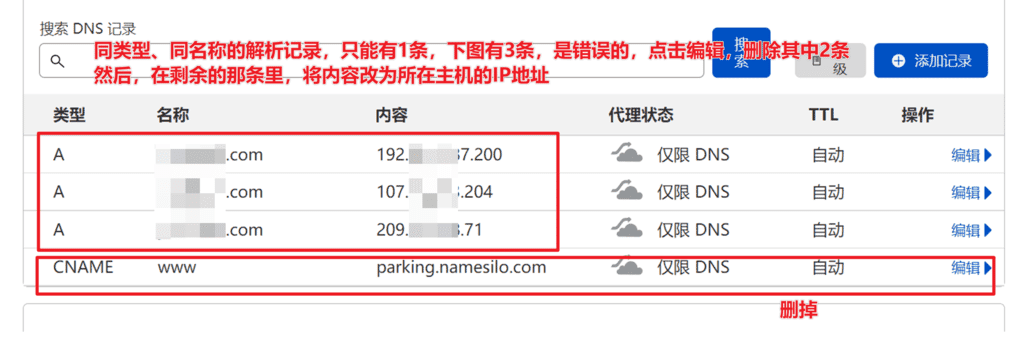
Аналогично, если ваш адрес электронной почты принадлежит NetEase, Tencent или Alibaba, вы также получите записи о разрешении проблем с электронной почтой. Просто добавьте их в Cloudflare.
Наконец, если на вашем сайте установлен SSL и включен протокол https, измените режим на странице SSL/TLS наНе устанавливайтеПолный (строгий), так как это увеличит время ответа SSL. Оставьте значение по умолчанию: Гибкий или Полный.